
Spisu treści:
- Krok 1: Sprawdź listę części
- Krok 2: Drukowanie części do druku 3D
- Krok 3: Zainstaluj łącznik podstawowy do tuby Dynamixel (ID 1) za pomocą czterech śrub (WB_M2X04), zwracając uwagę na pozycję oznaczenia wyrównania na tubie Dynamixel i wyjmij dwie śruby, które zostały zainstalowane na Dynamixel
- Krok 4: Zamontuj łącznik podstawy do płyty podstawy za pomocą 4 śrub (WB_M2.5X08) i nakrętek (NUT_M2.5), zwracając uwagę na wyrównanie pozycji oznaczenia rogu Dynamixel
- Krok 5: Wsuń obrotową część podstawy do części, które zmontowano w kroku 4 i przymocuj Dynamixel (ID 1) oraz obrotową część podstawy za pomocą 4 śrub (WB_M2.5X06)
- Krok 6: Zainstaluj Link 200 a na Dynamixel (ID 2) za pomocą 4 śrub (WB_M2X03) Zwracając uwagę na wyrównanie pozycji oznaczenia na Dynamixel Horn
- Krok 7: Zainstaluj Link 50 do Dynamixel (ID 3) za pomocą 4 śrub (WB_M2X03) Zwracając uwagę na wyrównanie pozycji oznaczenia na Dynamixel Horn
- Krok 8: Zamontuj uchwyt B do części podstawy obrotowej za pomocą 4 śrub (WB_M2.5X06) i dwóch części zmontowanych w krokach 6 i 7 do części podstawy obrotowej za pomocą 8 śrub (WB_M2.5X04)
- Krok 9: Zwracając uwagę na posortowaną kolejność i kierunki kołnierzy wału, zmontuj oś obrotu dla uchwytu a i łącznika 200 B z wałem (NSFMR6-38), kołnierzami wału (PSCBRJ6-9), łożyskami i przekładkami (MSRB6 -1,0)
- Krok 10: Uzupełnij oś obrotu zmontowaną w kroku 9 z uchwytem B i dodatkowymi częściami osi (kołnierz wału (PSCBRJ6-9), łożysko i przekładki (MSRB6-1.0)) i zainstaluj uchwyt a na dynamixelu (ID 1) za pomocą dwóch śrub (WB_M2.5X20)
- Krok 11: Zamontuj następną oś obrotu z łącznikiem 50, nowe łącznik 200 B i części osi (wał (NSFMR6-24), kołnierze wału (PSCBRJ6-9), łożyska i przekładki (MSRB6-1.0)) Zwracając uwagę na posortowane Zamówienie i wskazówki dotyczące kołnierzy wału
- Krok 12: Złóż oś obrotu z łącznikiem 200 B zainstalowanym w kroku 10 oraz łącznikiem trójkątnym i częściami osi (wał (NSFMR6-24), kołnierze wału (PSCBRJ6-9), łożyska i przekładki (MSRB6-1.0))
- Krok 13: Złóż łącznik 250 z łącznikiem 200 dla 250 i łącznikiem 50 dla 250 za pomocą czterech śrub (WB_M2X06) i nakrętek (NUT_M2)
- Krok 14: Złóż oś obrotową z łącznikiem 200 B zainstalowanym w kroku 11 oraz łącznikiem 250 i częściami osi, zwracając uwagę na posortowaną kolejność i kierunki kołnierzy wału
- Krok 15: Złóż oś obrotu z łącznikiem 250, nowym łącznikiem 200 B, łącznikiem trójkątnym, łącznikiem 200 a i częściami osi, zwracając uwagę na posortowaną kolejność i kierunki kołnierzy wału
- Krok 16: Złóż łącze 200 B w trójkątne łącze Złóż następną oś obrotu za pomocą trójkątnego łącza i nowego łącza 200 B
- Krok 17: Zainstaluj łącznik narzędziowy przez złożenie osi obrotu z łącznikiem 200 B zainstalowanym w kroku 16 i łącznikiem narzędziowym oraz zmontuj inną oś obrotową z łącznikiem 250, łącznikiem 200 B zainstalowanym w kroku 15 i łącznikiem narzędziowym
- Krok 18: Podłącz kabel (Cable_3P_240MM) łącza OpenManipulator Link, zasilanie (SMPS 12V5A) i kabel USB do OpenCR i podłącz kabel USB do komputera
- Krok 19: Skonfiguruj chwytak podciśnieniowy
- Krok 20: Skonfiguruj oprogramowanie OpenManipulator Link do OpenCR i uruchom je
- Autor John Day [email protected].
- Public 2024-01-30 11:31.
- Ostatnio zmodyfikowany 2025-01-23 15:03.


Manipulatory robotów zostały opracowane do wielu rodzajów konstrukcji. OpenManipulator ma najprostszą strukturę połączeń szeregowych, ale inna struktura może być przydatna do określonych zadań, dlatego zapewniamy, że manipulatory mają różną strukturę jako przyjaciele OpenManipulator. OpenManipulator Link ma strukturę równoległych połączeń, która jest przydatna do zadań paletyzacji. Jego struktura może być stosunkowo skomplikowana, ale jest bardzo skuteczna w prostych zadaniach typu „podnieś i umieść” oraz w celu zwiększenia ładowności manipulatora. Teraz pokażemy Ci, jak to zrobić krok po kroku.
Ta strona wyjaśnia konfigurację sprzętową OpenManipulator Link.
Krok 1: Sprawdź listę części

Lista części
-
Talerz
Płyta bazowa-02: 1
-
Siłowniki
Dynamixel XM430-W350-T: 3
Części podwozia (druk 3D)
- ŁĄCZE PODSTAWOWE: 1
- Podstawa obrotu: 1
- Uchwyt a: 1
- Uchwyt b: 1
- Połącz 50: 1
- Link 200a: 1
- Połącz 50 dla 250: 1
- Połącz 200 dla 250: 1
- Połącz 200 b: 4
- Łącznik trójkątny: 1
- Link do narzędzia: 1
- Kabel_3P_180MM: 1
- Kabel_3P_240MM: 2
- PSCBRJ6-9: 18
- MSRB6-1.0: 36
- NSFMR6-42: 1
- NSFMR6-38: 1
- NSFMR6-28: 1
- NSFMR6-24: 5
- Łożysko kulkowe (OD 10mm / ID 6mm / Szerokość 3mm): 24
- WB_M2X03: 8
- WB_M2X04: 4
- WB_M2X06: 4
- WB_M2,5X04: 8
- WB_M2,5X06: 8
- WB_M2,5X08: 4
- WB_M2,5X20: 2
- NUT_M2: 4
- NUT_M2.5: 4
- OpenCR: 1
- Zasilacz impulsowy 12V5A: 1
- PC (Windows, Linux, Mac) 1
Kable
Części osi
Różnorodny
Kontroler
Ustaw trzy identyfikatory Dynamixel na 1, 2, 3 za pomocą R+ Manager.
Krok 2: Drukowanie części do druku 3D
Krok 3: Zainstaluj łącznik podstawowy do tuby Dynamixel (ID 1) za pomocą czterech śrub (WB_M2X04), zwracając uwagę na pozycję oznaczenia wyrównania na tubie Dynamixel i wyjmij dwie śruby, które zostały zainstalowane na Dynamixel
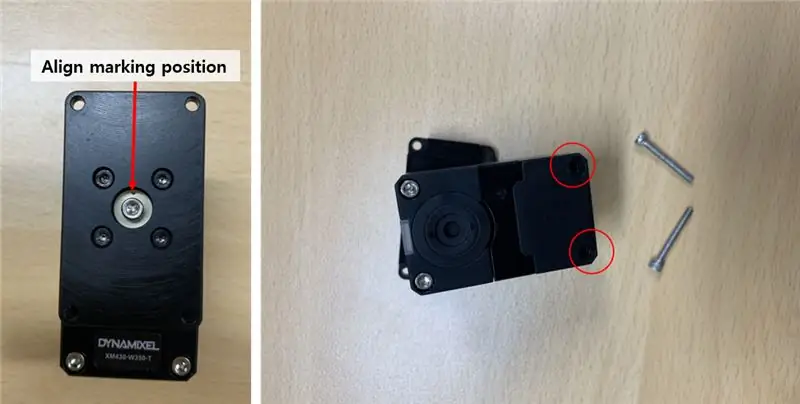
Krok 4: Zamontuj łącznik podstawy do płyty podstawy za pomocą 4 śrub (WB_M2.5X08) i nakrętek (NUT_M2.5), zwracając uwagę na wyrównanie pozycji oznaczenia rogu Dynamixel

Krok 5: Wsuń obrotową część podstawy do części, które zmontowano w kroku 4 i przymocuj Dynamixel (ID 1) oraz obrotową część podstawy za pomocą 4 śrub (WB_M2.5X06)
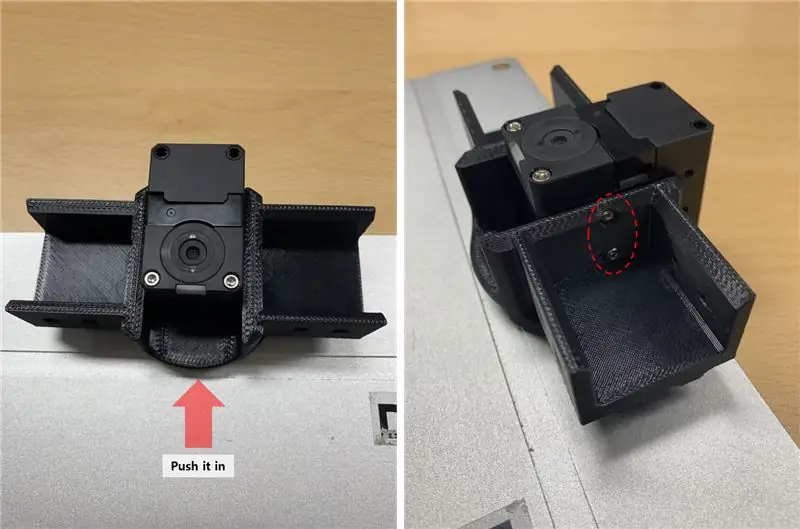
Krok 6: Zainstaluj Link 200 a na Dynamixel (ID 2) za pomocą 4 śrub (WB_M2X03) Zwracając uwagę na wyrównanie pozycji oznaczenia na Dynamixel Horn

Krok 7: Zainstaluj Link 50 do Dynamixel (ID 3) za pomocą 4 śrub (WB_M2X03) Zwracając uwagę na wyrównanie pozycji oznaczenia na Dynamixel Horn
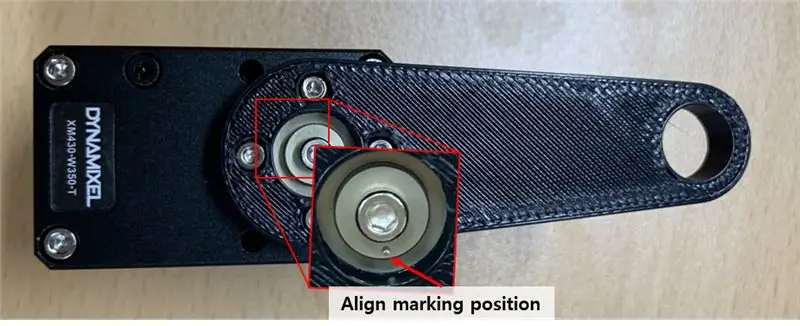
Krok 8: Zamontuj uchwyt B do części podstawy obrotowej za pomocą 4 śrub (WB_M2.5X06) i dwóch części zmontowanych w krokach 6 i 7 do części podstawy obrotowej za pomocą 8 śrub (WB_M2.5X04)
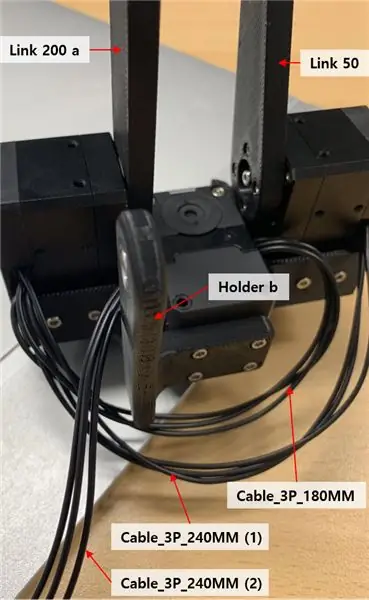
Krok 9: Zwracając uwagę na posortowaną kolejność i kierunki kołnierzy wału, zmontuj oś obrotu dla uchwytu a i łącznika 200 B z wałem (NSFMR6-38), kołnierzami wału (PSCBRJ6-9), łożyskami i przekładkami (MSRB6 -1,0)
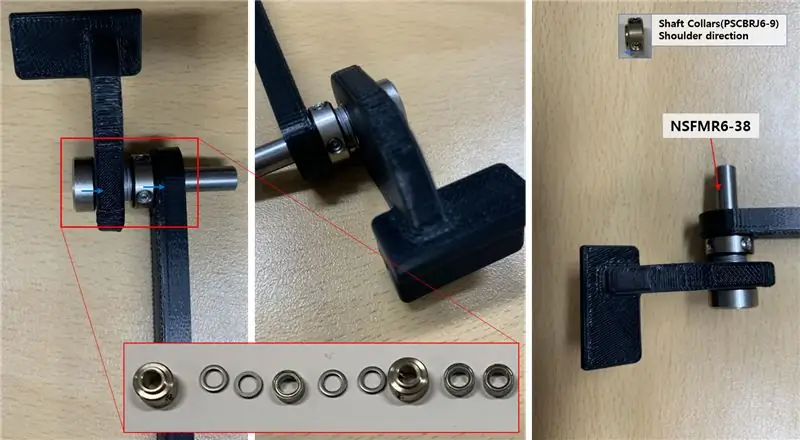
Po ustawieniu kołnierzy wału dokręć śruby.
Krok 10: Uzupełnij oś obrotu zmontowaną w kroku 9 z uchwytem B i dodatkowymi częściami osi (kołnierz wału (PSCBRJ6-9), łożysko i przekładki (MSRB6-1.0)) i zainstaluj uchwyt a na dynamixelu (ID 1) za pomocą dwóch śrub (WB_M2.5X20)
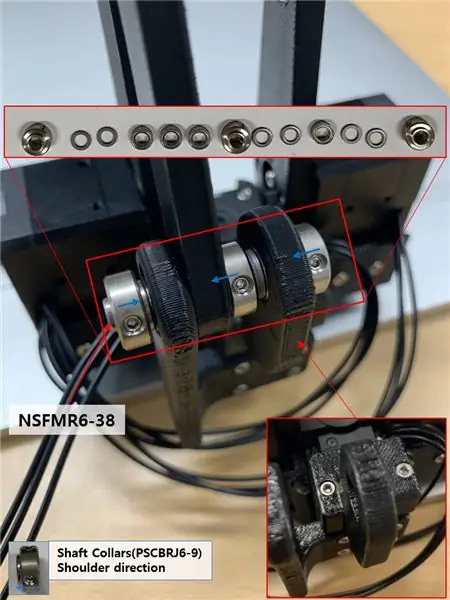
Po ustawieniu kołnierzy wału dokręć śruby.
Krok 11: Zamontuj następną oś obrotu z łącznikiem 50, nowe łącznik 200 B i części osi (wał (NSFMR6-24), kołnierze wału (PSCBRJ6-9), łożyska i przekładki (MSRB6-1.0)) Zwracając uwagę na posortowane Zamówienie i wskazówki dotyczące kołnierzy wału

Krok 12: Złóż oś obrotu z łącznikiem 200 B zainstalowanym w kroku 10 oraz łącznikiem trójkątnym i częściami osi (wał (NSFMR6-24), kołnierze wału (PSCBRJ6-9), łożyska i przekładki (MSRB6-1.0))

Krok 13: Złóż łącznik 250 z łącznikiem 200 dla 250 i łącznikiem 50 dla 250 za pomocą czterech śrub (WB_M2X06) i nakrętek (NUT_M2)

Krok 14: Złóż oś obrotową z łącznikiem 200 B zainstalowanym w kroku 11 oraz łącznikiem 250 i częściami osi, zwracając uwagę na posortowaną kolejność i kierunki kołnierzy wału
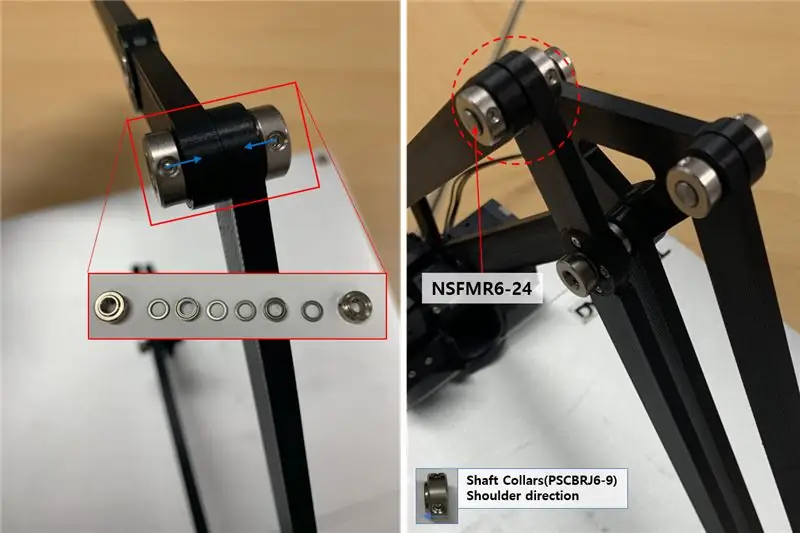
Krok 15: Złóż oś obrotu z łącznikiem 250, nowym łącznikiem 200 B, łącznikiem trójkątnym, łącznikiem 200 a i częściami osi, zwracając uwagę na posortowaną kolejność i kierunki kołnierzy wału
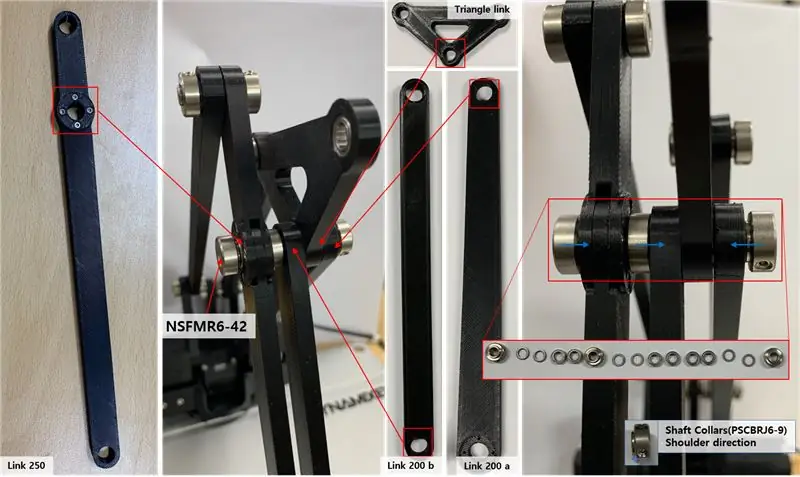
Krok 16: Złóż łącze 200 B w trójkątne łącze Złóż następną oś obrotu za pomocą trójkątnego łącza i nowego łącza 200 B

Krok 17: Zainstaluj łącznik narzędziowy przez złożenie osi obrotu z łącznikiem 200 B zainstalowanym w kroku 16 i łącznikiem narzędziowym oraz zmontuj inną oś obrotową z łącznikiem 250, łącznikiem 200 B zainstalowanym w kroku 15 i łącznikiem narzędziowym
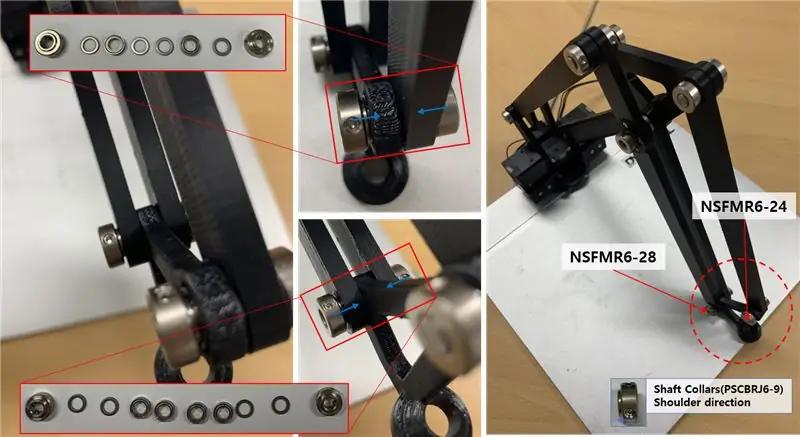
Krok 18: Podłącz kabel (Cable_3P_240MM) łącza OpenManipulator Link, zasilanie (SMPS 12V5A) i kabel USB do OpenCR i podłącz kabel USB do komputera
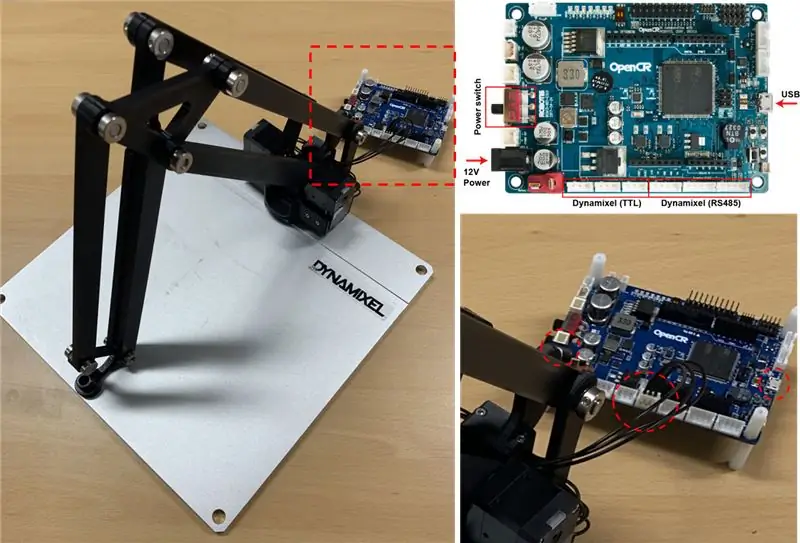
Krok 19: Skonfiguruj chwytak podciśnieniowy
Postępuj zgodnie z konfiguracją chwytaka podciśnieniowego za pomocą strony przewodnika OpenCR.
Krok 20: Skonfiguruj oprogramowanie OpenManipulator Link do OpenCR i uruchom je
prześlij kod źródłowy do OpenCR i uruchom go, zapoznaj się ze stroną e-podręcznika Robotis OpenManipulator.
Zalecana:
Instalacja Link EX Groove Shaft: 8 kroków (ze zdjęciami)

Instalowanie Link EX Groove Shaft: Ten przewodnik pokaże Ci, jak zainstalować nowy Link EX Groove Shaft do kija arcade. To ulepszenie pozwala szybko i łatwo wyjąć kij, gdy podróżujesz na zawody, przeprowadzkę lub wybierasz się do domu znajomych po zabawę
Co się stanie, jeśli Twój link ulegnie awarii?: 5 kroków

Co się stanie, jeśli Twoje łącze się zawiesi?: W tym filmie utworzymy czujnik spadku łącza z ESP32 i SIM800. Oznacza to, że dzięki temu projektowi możemy zweryfikować połączenie z internetem, a w przypadku awarii połączenia zadzwonić pod numer telefonu, aby powiadomić sieć
Jak rozpocząć pracę z IDE dla NRF51822, ARM® KEIL MDK V5 + ST-Link: 6 kroków

Jak rozpocząć pracę z IDE dla NRF51822, ARM® KEIL MDK V5 + ST-Link: PrzeglądKiedy zacząłem tworzyć aplikację nRF51822 dla mojego hobbystycznego projektu, stwierdziłem, że nie ma uporządkowanych informacji na ten temat. W tym miejscu chciałbym więc zauważyć, przez co przeszedłem. To opisuje, co sprawia, że mam trudności z wdrożeniem
Bezprzewodowy punkt dostępowy o zasięgu 50 metrów z TP Link WN7200ND Bezprzewodowy adapter USB na Raspbian Stretch: 6 kroków

Bezprzewodowy punkt dostępowy o zasięgu pięćdziesięciu metrów z bezprzewodowym adapterem TP Link WN7200ND USB na Raspbian Stretch: Raspberry Pi świetnie nadaje się do tworzenia bezpiecznych bezprzewodowych punktów dostępowych, ale nie ma dobrego zasięgu, użyłem bezprzewodowego adaptera USB TP Link WN7200ND, aby go rozszerzyć. Chcę się podzielić jak to zrobićDlaczego zamiast routera używać raspberry pi?T
Użyj adaptera bezprzewodowego D-Link Omnifi w systemie Windows XP: 6 kroków

Użyj karty sieci bezprzewodowej D-Link Omnifi w systemie Windows XP: Użyj karty sieci bezprzewodowej D-Link Omnifi na komputerze z systemem Windows XP
